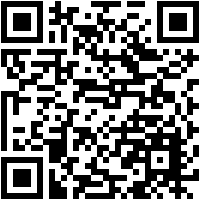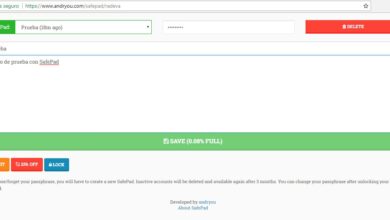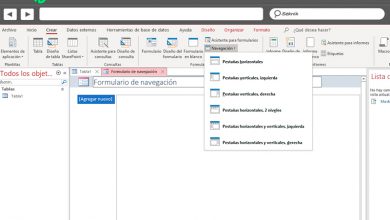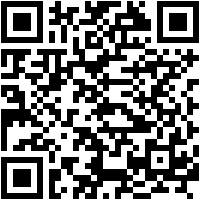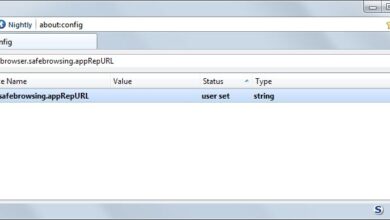Comment connecter une manette Xbox 360 ou Xbox One à un PC Windows

Contrairement aux consoles, les ordinateurs n’ont pas de contrôleur officiel pour pouvoir jouer confortablement à partir d’eux, bien qu’il existe une grande variété de contrôleurs tiers et, en outre, il est possible de connecter un contrôleur Xbox ou PlayStation à l’ordinateur pour être capable de jouer confortablement avec lui et de profiter pleinement des jeux informatiques qui, de plus en plus, sont conçus pour être joués à partir d’un contrôleur au lieu des commandes classiques du clavier et de la souris.
De nos jours, tous les jeux PC compatibles avec un contrôleur sont généralement toujours mappés pour être joués à partir d’un contrôleur Xbox au point que même les commandes qui peuvent apparaître à l’écran utiliseront les commandes ABXY typiques de ce contrôleur, ce qui peut prêter à confusion. nous utilisons un contrôleur avec un mappage de boutons différent, comme celui sur PS4.
L’un des principaux avantages des contrôleurs Xbox par rapport aux autres contrôleurs lors de leur utilisation dans Windows est que, comme ils sont de Microsoft, leur prise en charge est incluse dans le système d’exploitation lui – même et les pilotes sont soit inclus dans le système lui-même, soit ils peuvent être facilement téléchargé à partir de Windows Update, ce qui nous évite de nombreux problèmes et garantit un fonctionnement et une compatibilité.
Ensuite, nous allons expliquer comment nous pouvons facilement connecter et configurer un contrôleur Xbox, à la fois Xbox 360 et Xbox One sous Windows .
Comment connecter votre manette Xbox 360 ou Xbox One à votre ordinateur
Si nous avons un contrôleur Xbox 360 et que nous voulons le connecter à l’ordinateur, nous devons le faire par câble ou, si le contrôleur est sans fil, acheter l’adaptateur Microsoft qui nous permet de le connecter au PC.
En cas d’avoir une manette Xbox One et de vouloir la connecter à un ordinateur, selon le modèle, on peut le faire directement via Bluetooth, s’il s’agit du nouveau modèle, ou en achetant l’adaptateur correspondant s’il s’agit du nouveau modèle.
Comment installer les pilotes de contrôleur Xbox 360 ou Xbox One dans Windows 10
Si nous connectons le contrôle par câble, nous n’avons rien à faire, Windows téléchargera automatiquement le pilote et laissera notre contrôle prêt à commencer à jouer. Si, par contre, nous utilisons un récepteur sans fil comme les précédents, nous devons simplement relier la télécommande avec lui à partir du bouton pour qu’il se connecte. Windows téléchargera et installera également automatiquement les pilotes.
Si nous souhaitons connecter notre manette Xbox One via Bluetooth à Windows 10, il suffit de se rendre dans le menu «Paramètres> Appareils> Appareils connectés» et de cliquer sur « Ajouter un appareil ». Windows le recherchera, le trouvera et le préparera pour son utilisation.
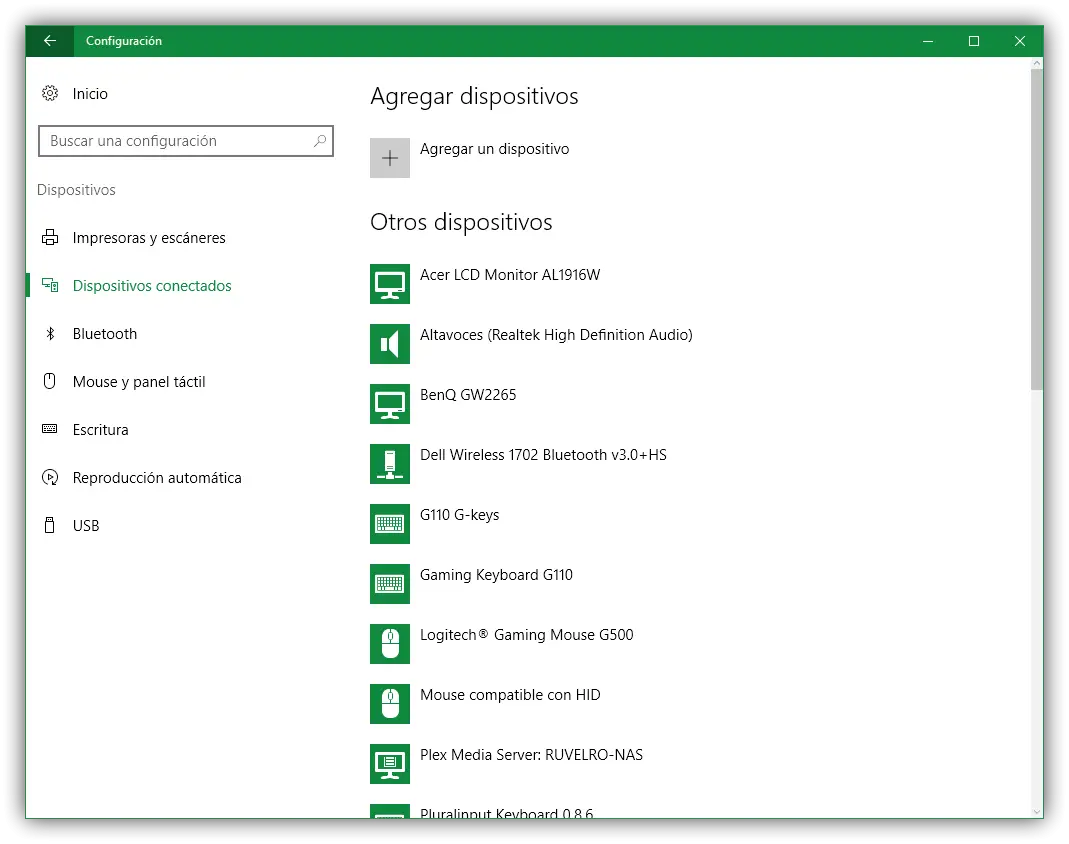
Comment installer les pilotes de contrôleur Xbox 360 ou Xbox One dans les versions antérieures à Windows 10
Que ce soit en connectant le contrôleur filaire ou via le récepteur sans fil, les pilotes officiels doivent être téléchargés et installés automatiquement à partir de Windows Update, bien qu’un CD soit probablement fourni avec l’adaptateur pour installer ces pilotes. Dans tous les cas, Microsoft met également les pilotes officiels à la disposition des utilisateurs pour qu’ils les installent manuellement à partir du lien suivant .
* Les utilisateurs de Windows 7 ou Windows 8.1, ainsi que ceux qui ne sont pas passés à la mise à jour anniversaire de Windows 10, ne pourront pas connecter le contrôleur Xbox One via Bluetooth.
Comment calibrer les contrôleurs Xbox sous Windows
Les utilisateurs de Windows 10 Anniversary Update (ou version ultérieure) peuvent également utiliser l’application Accessoires Xbox à partir de la boutique d’applications Windows pour configurer , configurer et mettre à jour le contrôleur .
De plus, dans l’article suivant, nous vous montrons comment calibrer notre contrôleur sous Windows 10 (et toute autre version précédente de Windows) sans avoir besoin de logiciel supplémentaire et comment vérifier que tout fonctionne correctement.
Steam a également un support natif pour les contrôleurs Xbox 360 et Xbox One.
Comme pour les commandes PS4, la plate-forme de jeu Steam nous permettra également de gérer les contrôleurs Xbox directement à partir de celle-ci sans avoir à dépendre d’un autre outil. Pour cela, le processus est le même que lorsque nous connectons et configurons un contrôleur PS4 à Steam, car la plate-forme le détectera et le configurera comme s’il s’agissait d’un contrôleur Steam.
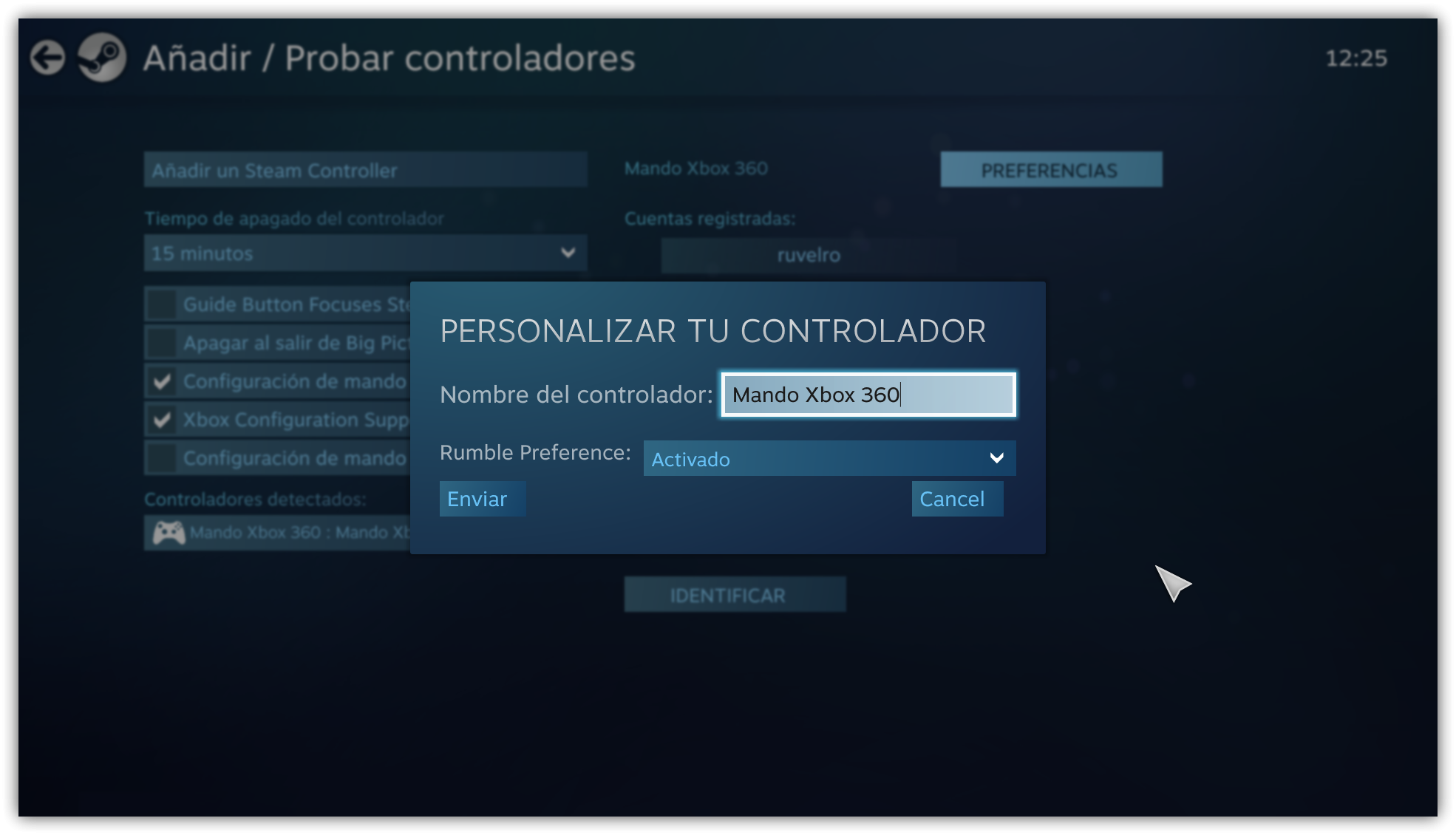
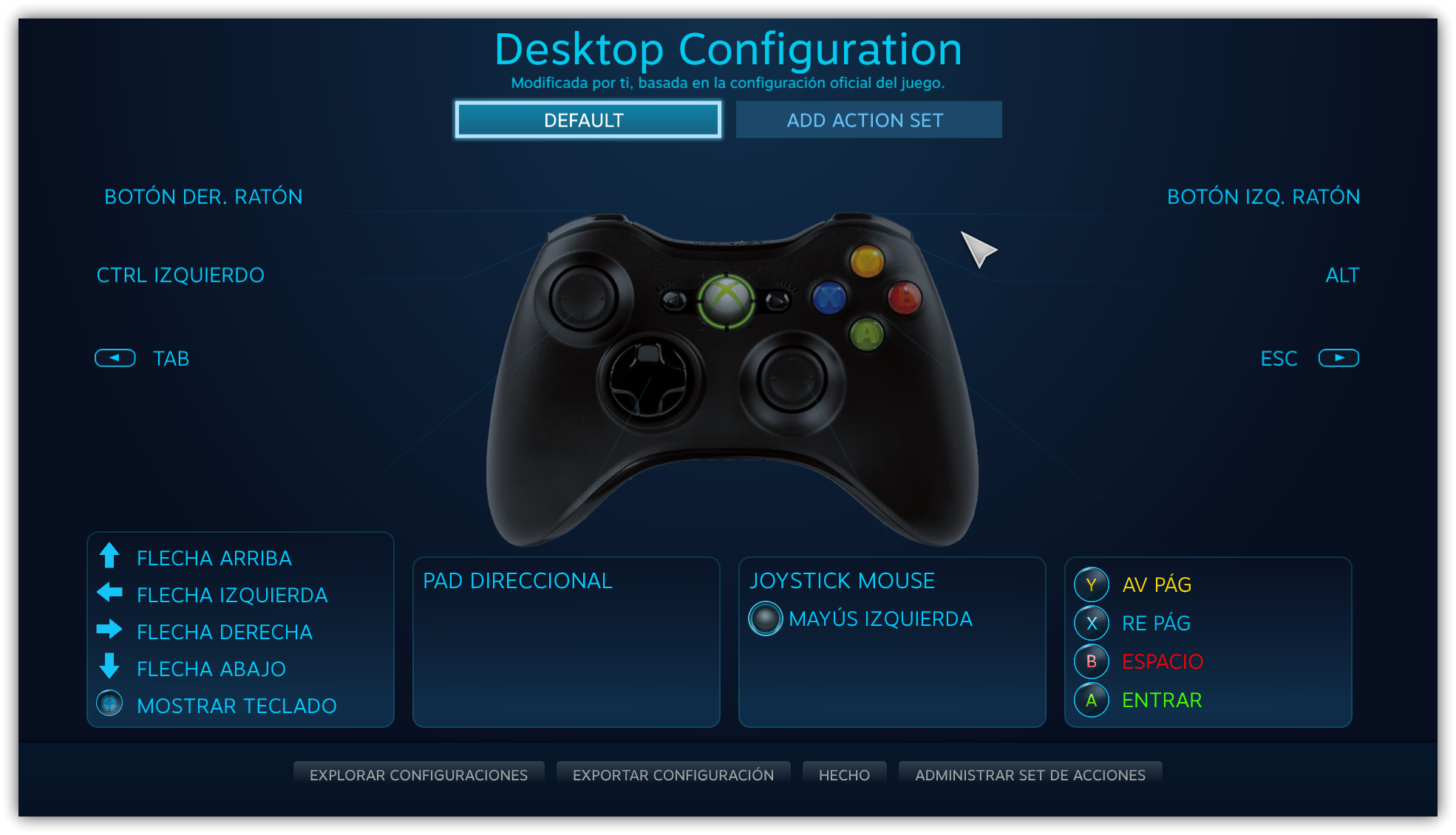
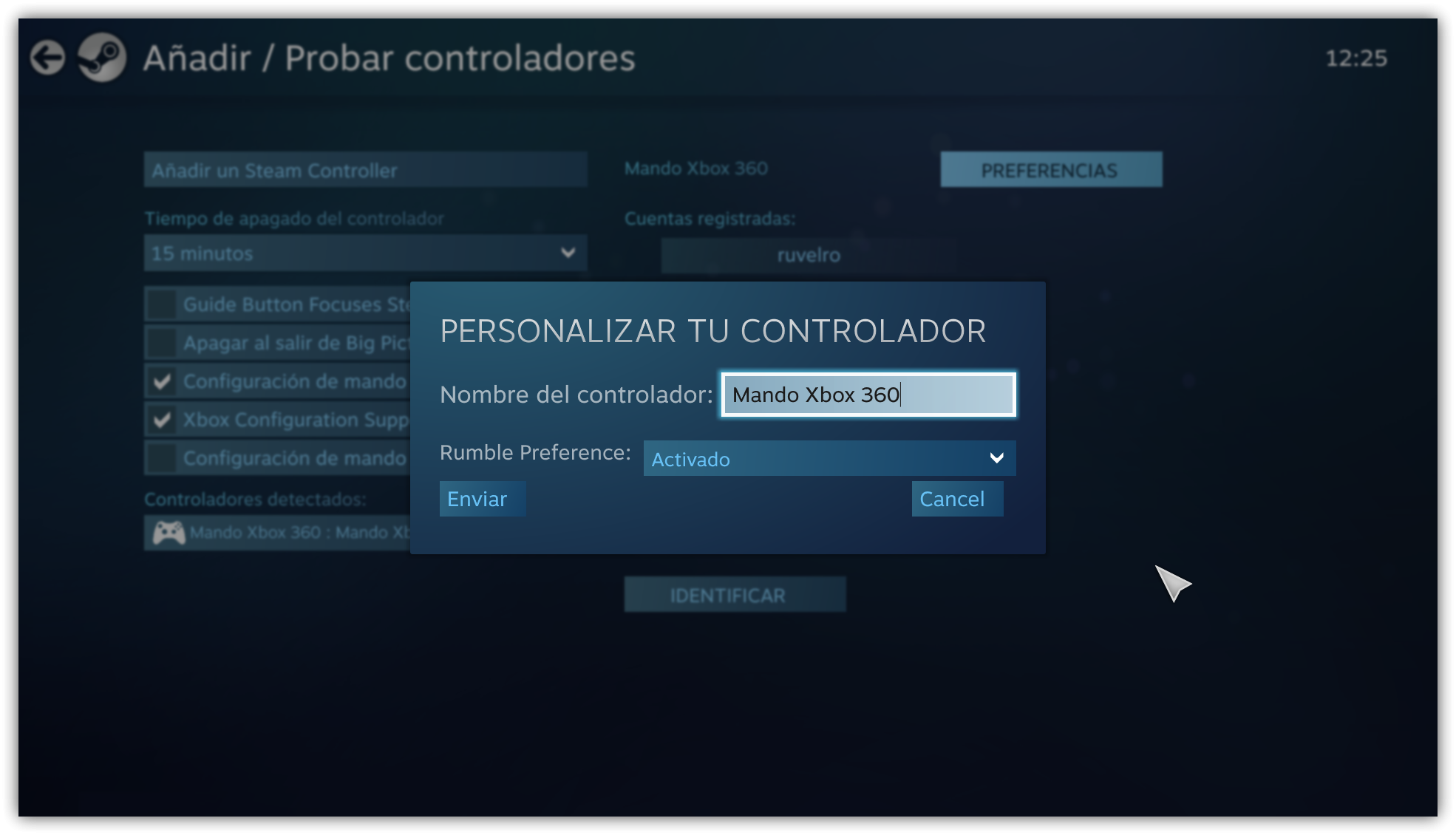
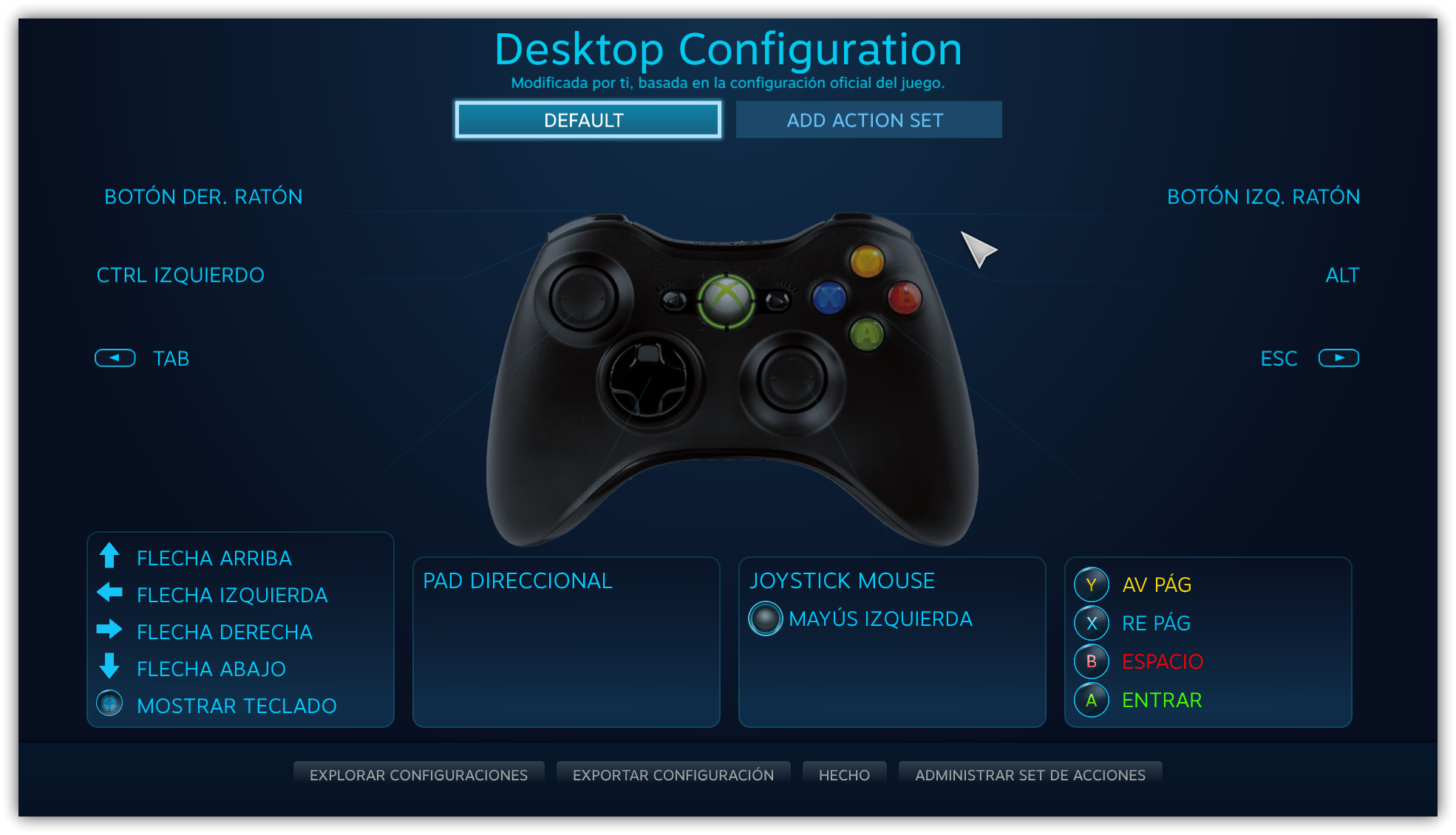
Dans l’article suivant, nous expliquons comment le faire.